Šiandien vis daugiau žmonių fotografuoja išmaniuoju telefonu. Nuotraukų kokybė labai pagerėjo, o su tinkama programine įranga galite išnaudoti visas išmaniojo telefono fotoaparato galimybes. Šioje pamokoje parodysiu, kaip naudoti " Lightroom Mobile" kamerą, kad sukurtumėte stulbinančius RAW vaizdus ir HDR nuotrauk as.
Pagrindinės žinios
- Naudodami "Lightroom Mobile" galite fotografuoti RAW (DNG formatu).
- Programoje yra rankinio ekspozicijos, ISO ir baltos spalvos balanso valdymo parinktys.
- Naudodamiesi HDR funkcija galite daryti detalias nuotraukas esant skirtingam apšvietimui.
- Visi iš "Lightroom Mobile" importuoti vaizdai automatiškai sinchronizuojami su darbalaukio "Lightroom".
Žingsnis po žingsnio instrukcijos
1. Prieiga prie fotoaparato
Pirmiausia "Lightroom Mobile" reikia atidaryti fotoaparato funkciją. Ją rasite šalia importo mygtuko. Spustelėkite jį, kad suaktyvintumėte fotoaparatą.
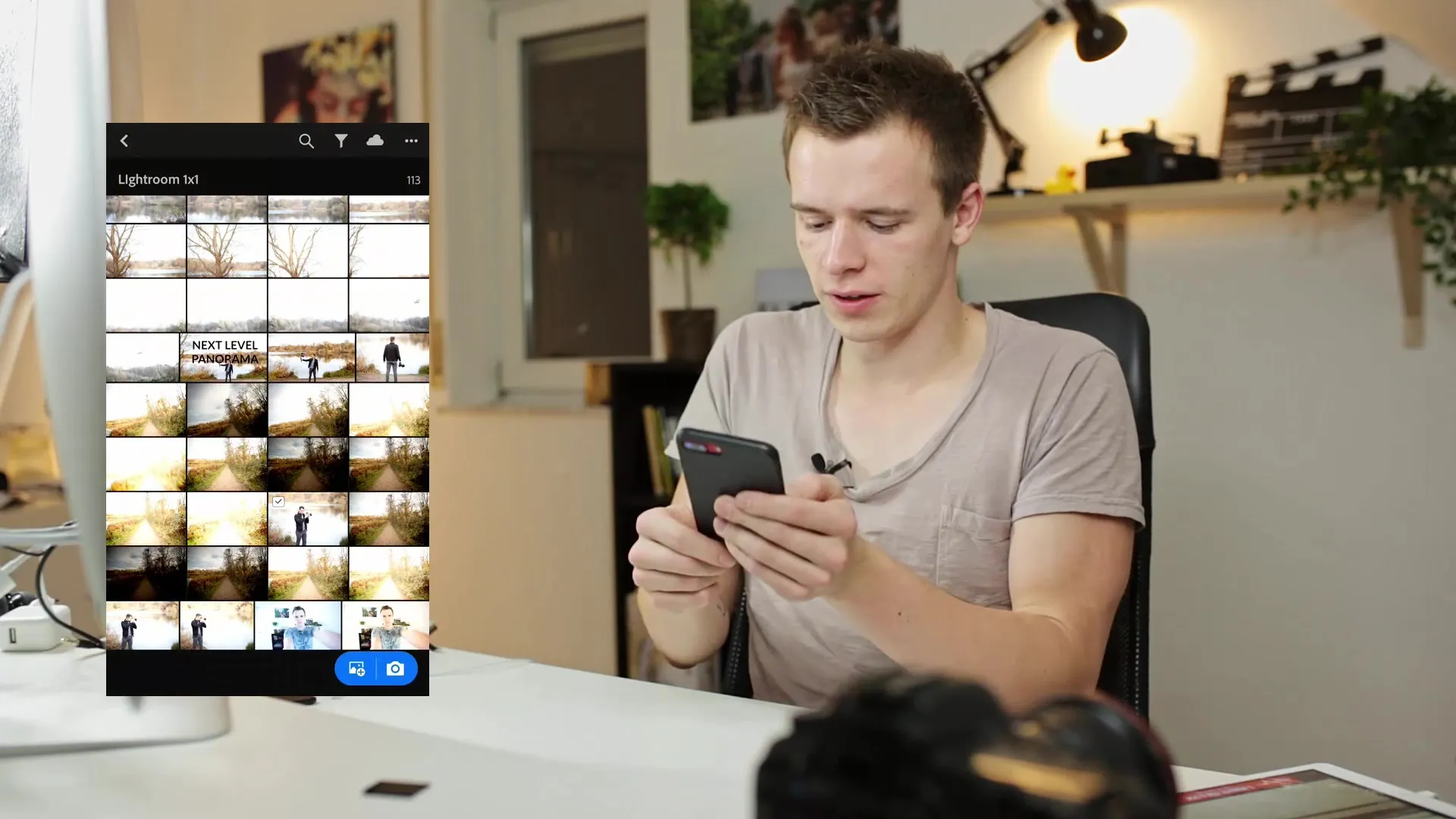
2. ištirti fotoaparato funkcijas
Tada pamatysite fotoaparato rodinį, kuris veikia kaip standartinė fotoaparato programa. Čia turite galimybę įjungti blykstę ir perjungti į asmenukės režimą. Naudokitės šiomis parinktimis, kad paruoštumėte kadrą.
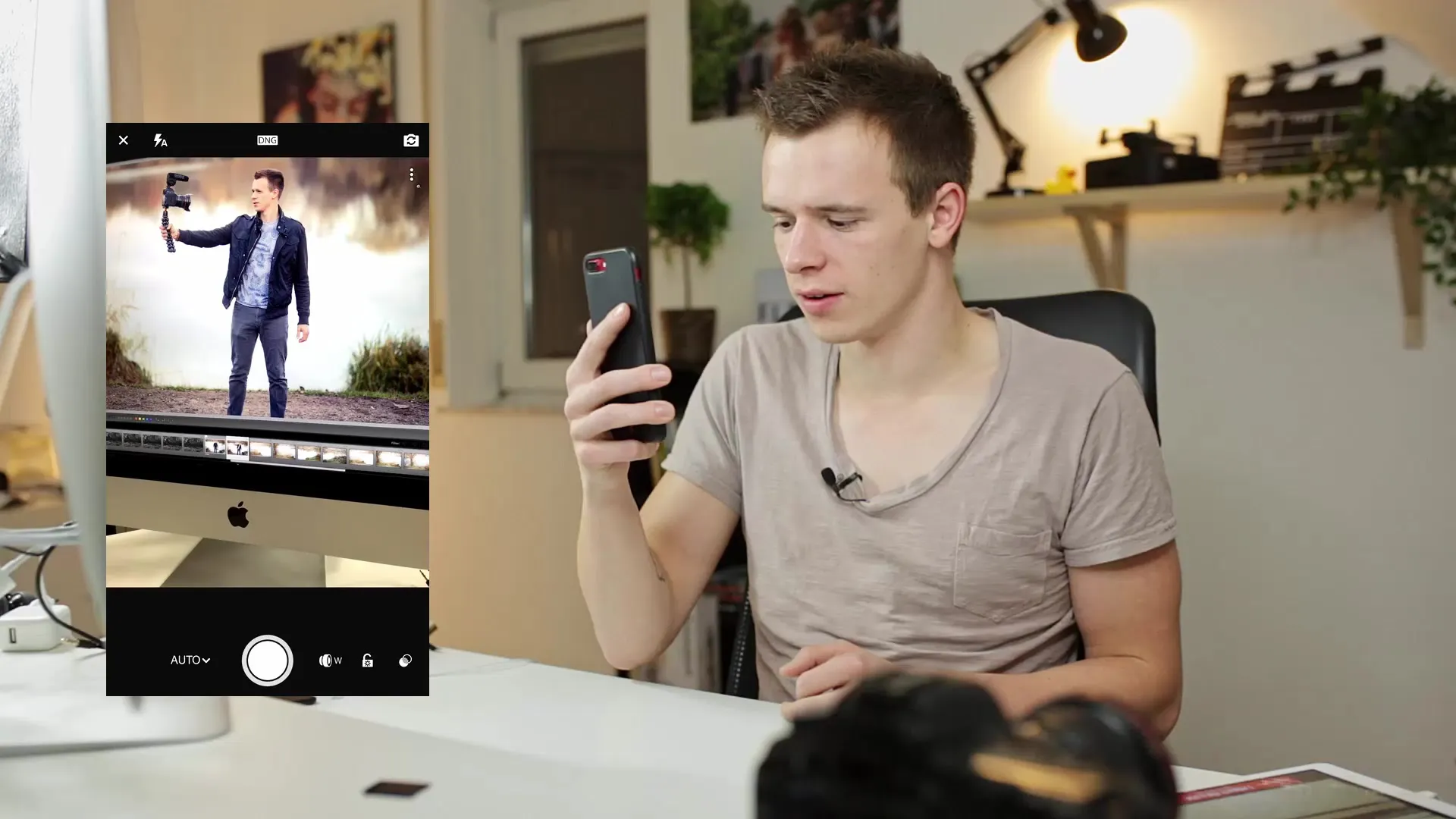
3. pasirinkite JPEG arba DNG
Galite pasirinkti JPEG arba DNG (RAW). Norėdami daryti RAW nuotraukas, turite pakeisti nustatymą iš JPEG į DNG. Tai leidžia išsaugoti daugiau informacijos ir detalių nuotraukose.
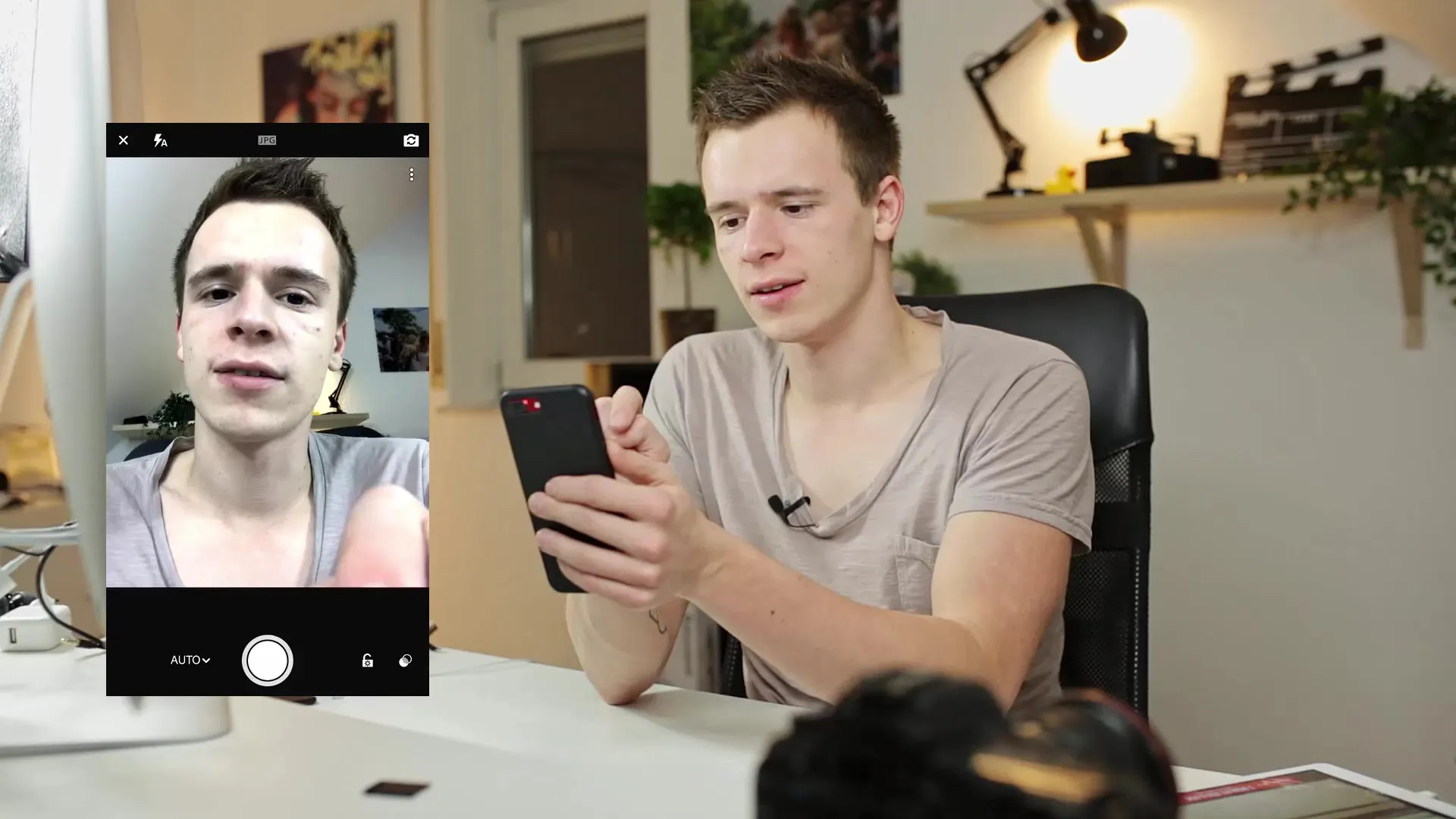
4. valdyti rankinę ekspoziciją
Ekspoziciją galite reguliuoti rankiniu būdu. Norėdami tai padaryti, tiesiog eikite prie ekspozicijos slankiklio ir padidinkite arba sumažinkite ekspoziciją taip, kaip norite. Taip galite išvengti per daug arba per mažai apšviestos nuotraukos.
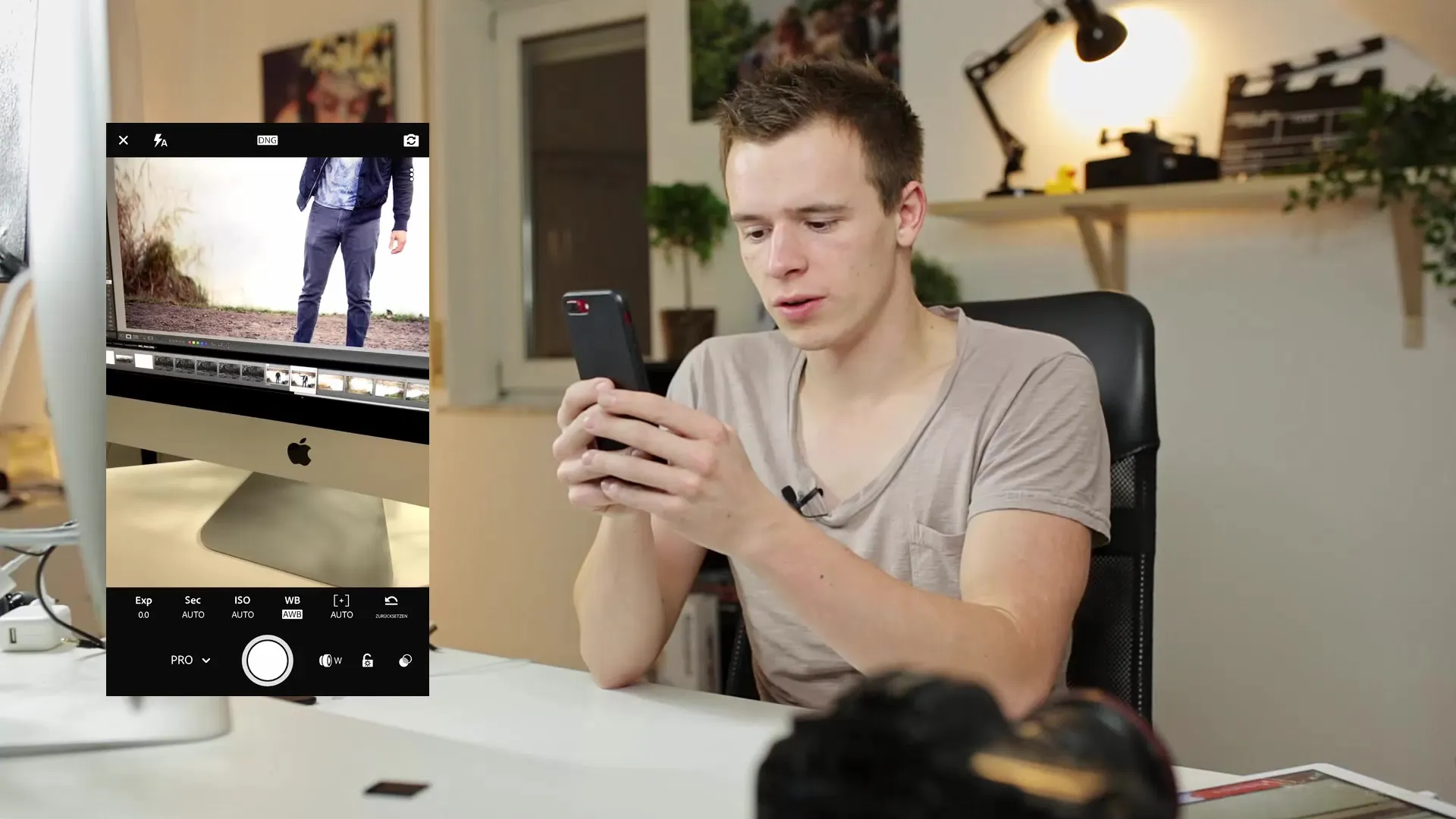
5. reguliuoti ISO reikšmes
Norėdami geriau kontroliuoti vaizdo triukšmo efektą, taip pat galite rankiniu būdu nustatyti ISO vertę. Galite reguliuoti ISO vertes nuo 25 iki 1600 ir taip valdyti fotoaparato jautrumą šviesai. Atkreipkite dėmesį į vaizdo triukšmą, kuris gali padidėti esant didesnėms ISO reikšmėms.
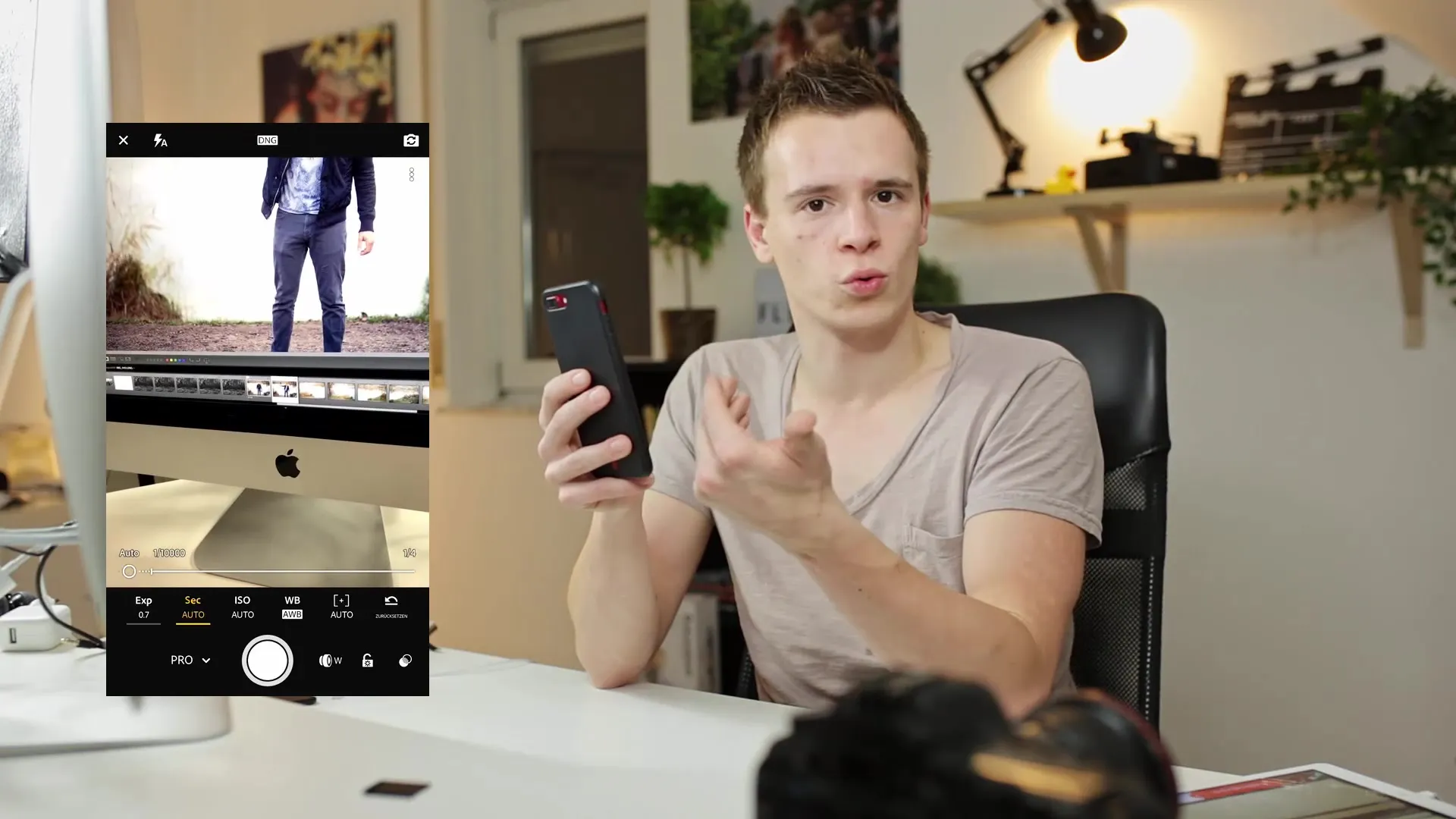
6. sureguliuokite baltos spalvos balansą
Dar viena svarbi funkcija - baltos spalvos balanso, kuris daro įtaką vaizdo spalvų temperatūrai, reguliavimas. Baltos spalvos balansą galite reguliuoti rankiniu būdu arba dirbti su pilka kortele, kad optimaliai sureguliuotumėte spalvas.
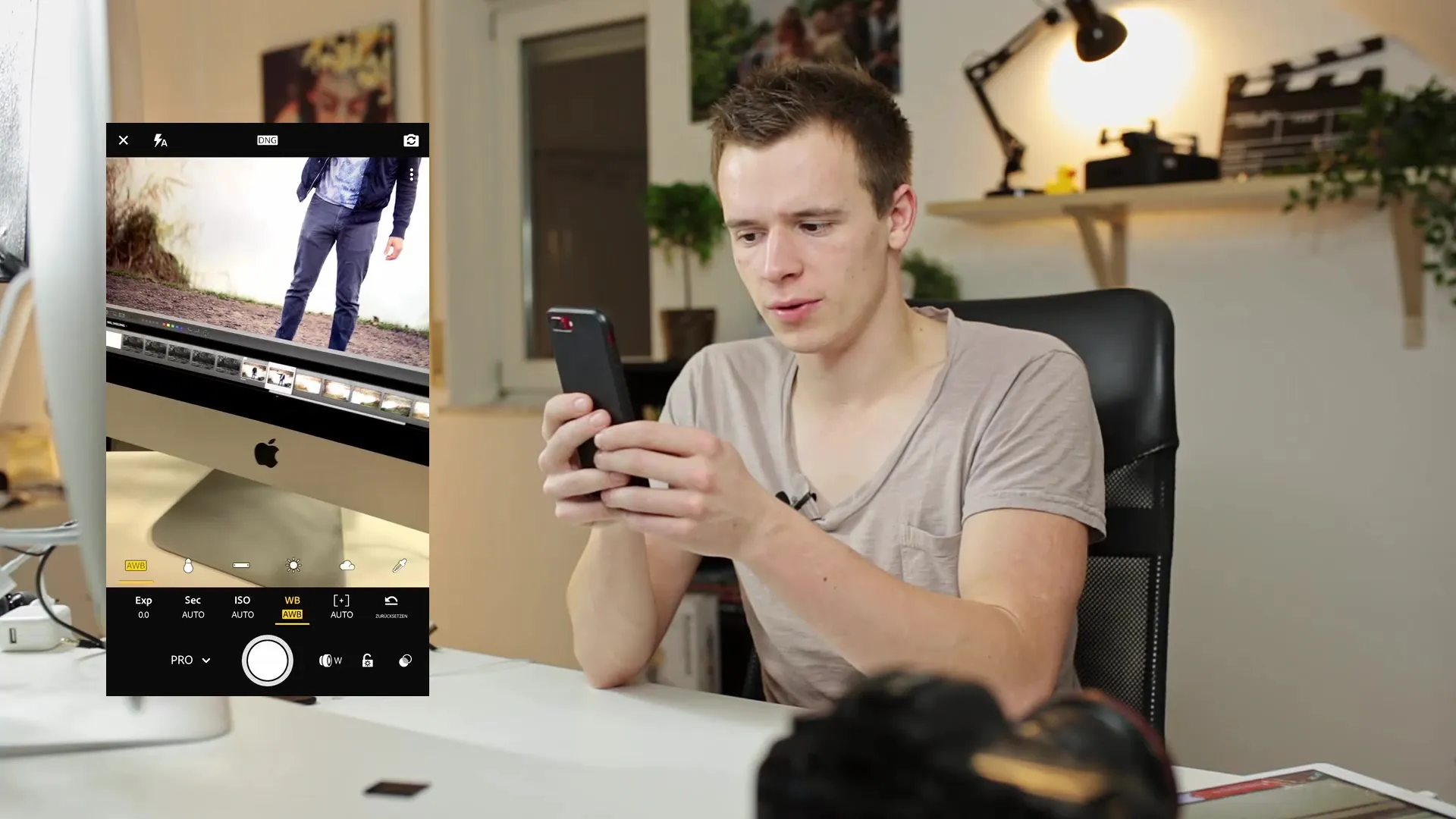
7. nustatyti rankinį fokusavimą
Taip pat galite nustatyti rankinį fokusavimą. Norėdami sufokusuoti norimą sritį, priartinkite ją kuo arčiau, kol fokusavimo taškas nusidažys žaliai. Tai patvirtina, kad fokusavimo sritis pasirinkta teisingai.
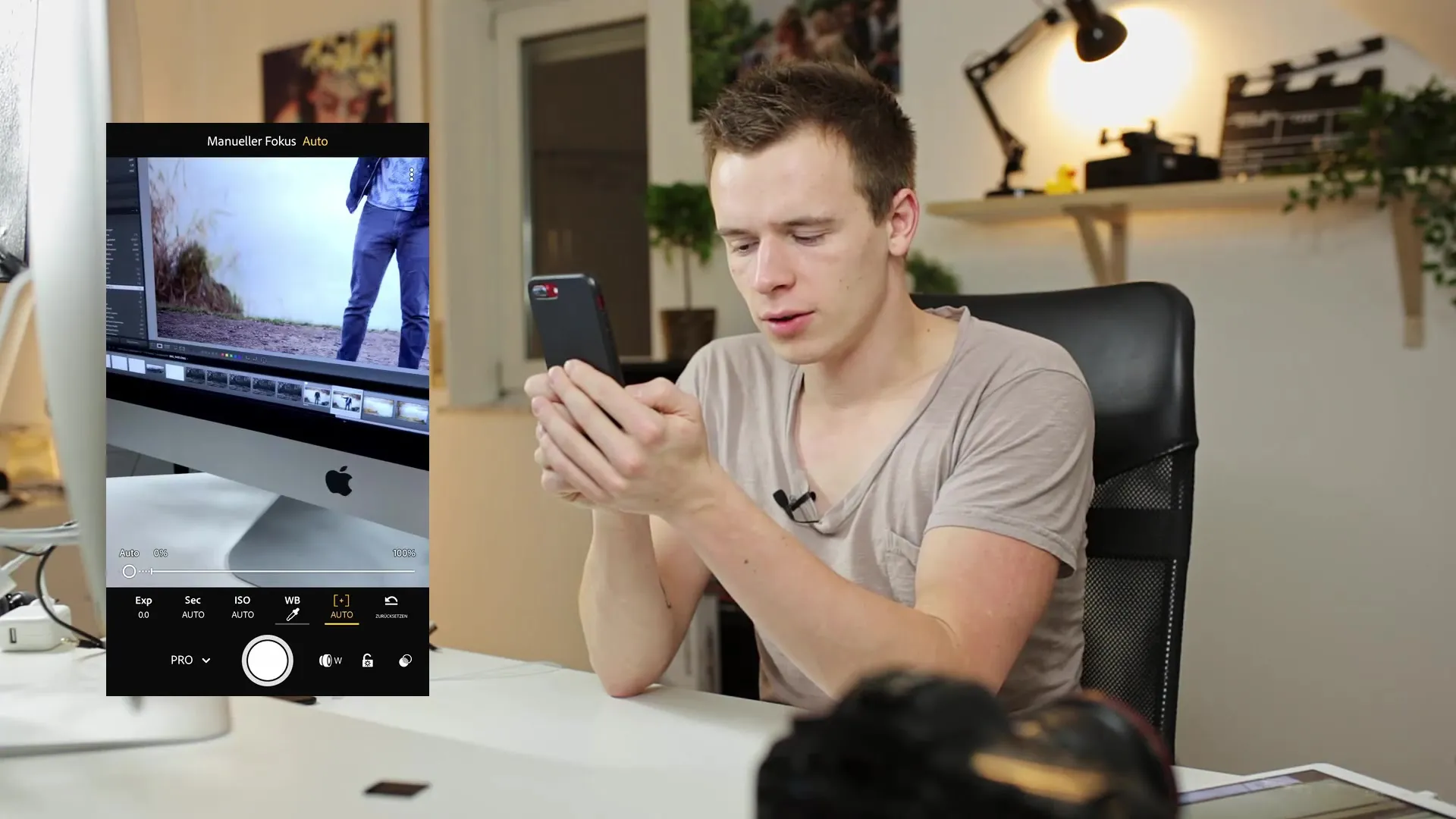
8 HDR fotografavimas
Viena iš įdomiausių "Lightroom Mobile" funkcijų yra galimybė daryti HDR nuotraukas. Kad pasiektumėte tikrąjį HDR, reikia tvirtai laikyti rankas ir fotografuoti vieną po kitos. Fotoaparatas padaro kelias nuotraukas su skirtingomis ekspozicijomis ir tada jas sujungia.
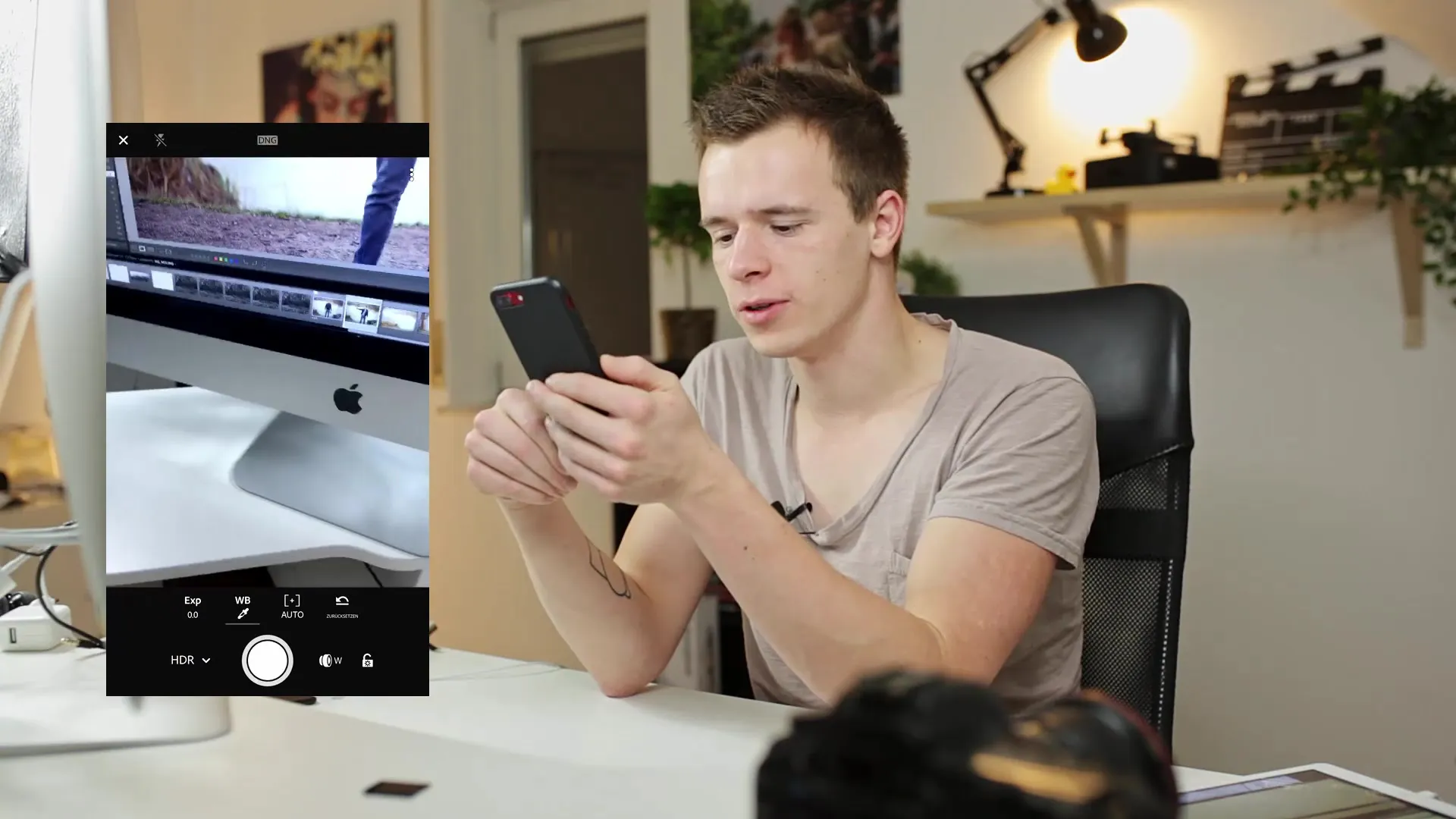
9 HDR vaizdų apdorojimas
Kai tik HDR vaizdas užfiksuojamas, jis apdorojamas. Tai gali užtrukti šiek tiek laiko, priklausomai nuo panaudotų vaizdų skaičiaus ir jų dydžio.
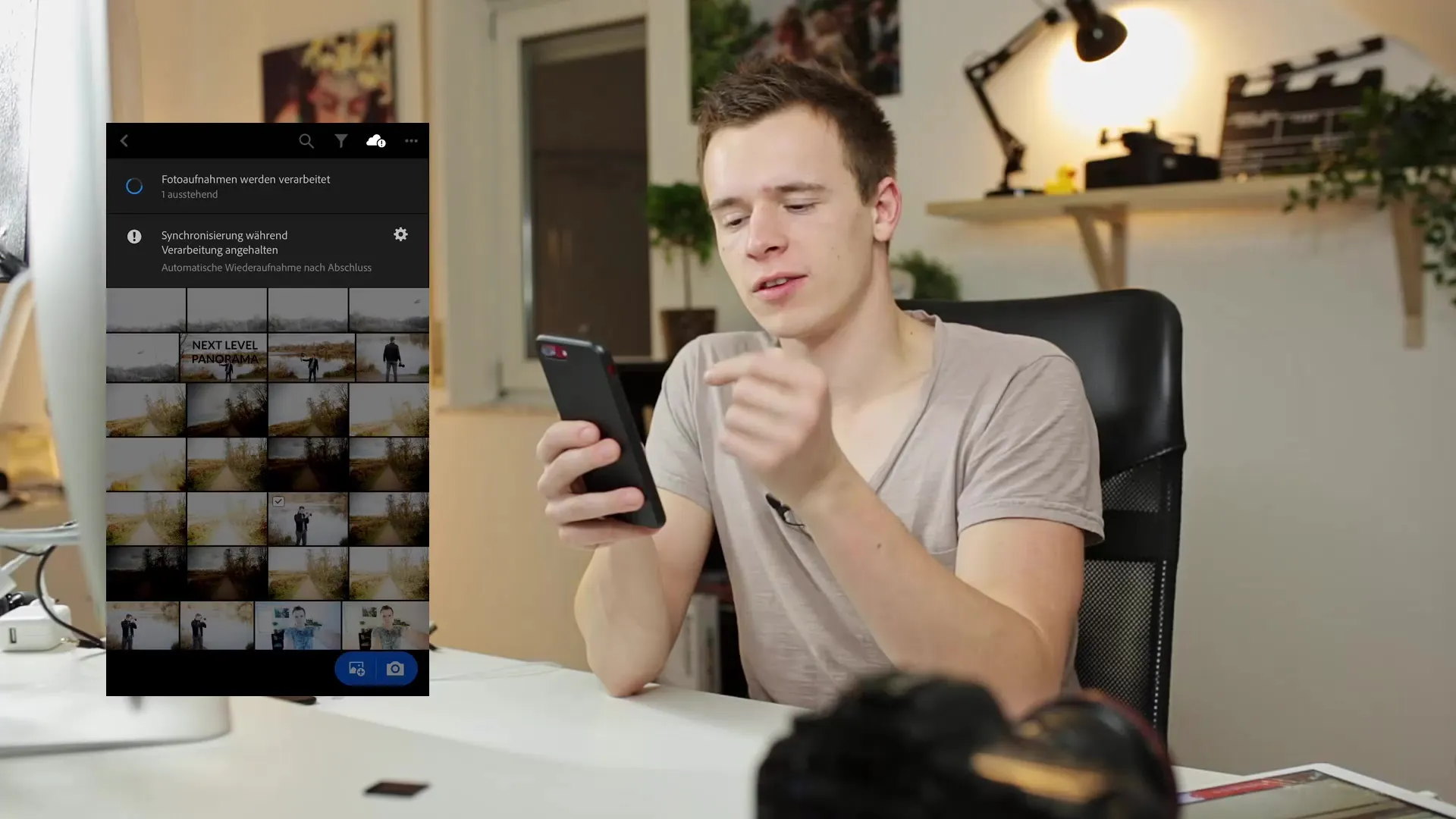
10. Apdorotų HDR vaizdų paieška
Apdorotus HDR vaizdus galite rasti tiesiai "Lightroom" bibliotekoje. Šiuo atveju vaizdas išsaugomas DNG formatu, o tai atveria daugybę tolesnio apdorojimo galimybių.
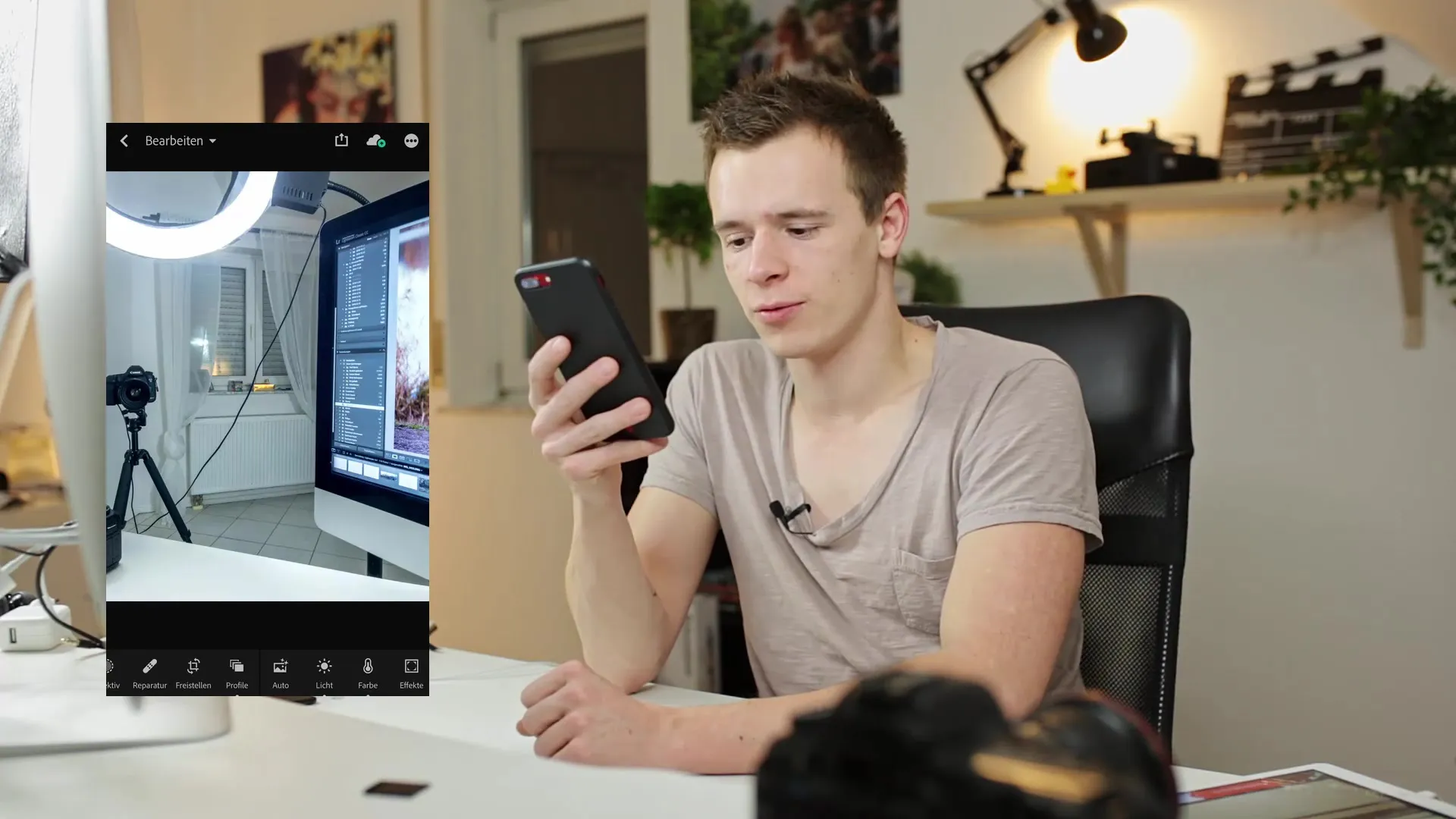
11. sinchronizavimas su "Lightroom Desktop
Visi vaizdai, kuriuos padarote arba importuojate naudodami "Lightroom Mobile", automatiškai sinchronizuojami su staline "Lightroom" versija. Taigi visada turėsite prieigą prie savo naujausių darbų, nesvarbu, kokiu įrenginiu naudojatės.

12. debesų saugyklos nustatymų pritaikymas
Prieš pradėdami nors vieną vaizdų importą, rekomenduoju patikrinti debesų saugyklos nustatymus. Eikite į nustatymus ir deaktyvuokite parinktį "Use mobile data" (naudoti mobiliuosius duomenis), kad sutaupytumėte nepageidaujamų mobiliųjų duomenų, jei įkeliate daug vaizdų.
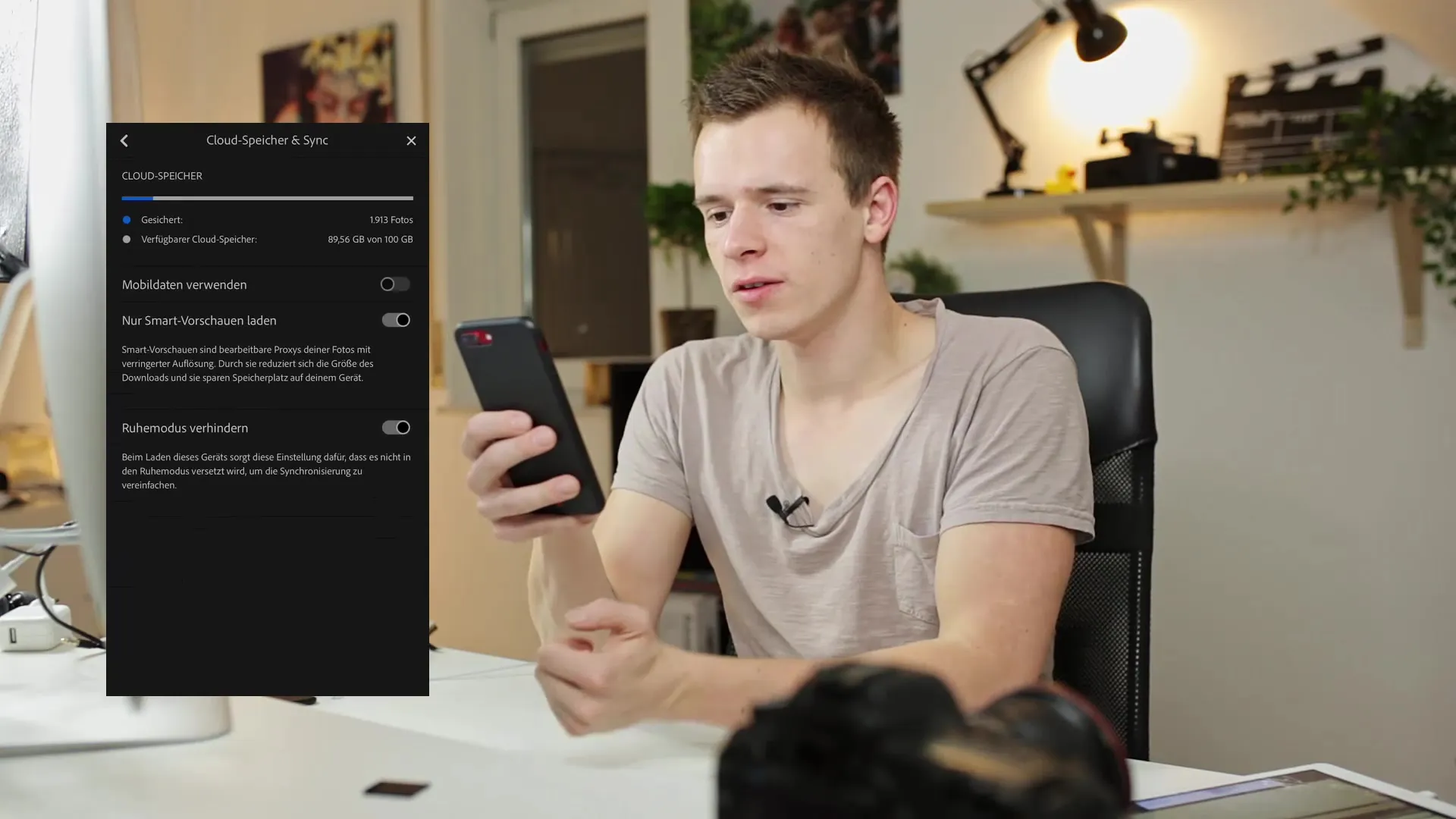
Pamokos santrauka
Šioje pamokoje sužinojote, kaip efektyviai naudoti "Lightroom Mobile" fotoaparato funkciją, kad galėtumėte fiksuoti nuostabius RAW vaizdus ir fotografuoti tikrą HDR. Atlikote visus būtinus veiksmus, kaip naudotis įvairiomis rankinio valdymo funkcijomis ir kaip sinchronizuoti nuotraukas su darbalaukio "Lightroom" versija. Pasinaudokite šiomis žiniomis, kad išnaudotumėte visas savo išmaniojo telefono fotoaparato galimybes!
Dažniausiai užduodami klausimai
Kaip "Lightroom Mobile" galima fotografuoti RAW nuotraukas?Galite rinktis tarp JPEG ir DNG nustatydami fotoaparato parametrus.
Ką HDR reiškia fotografijoje?HDR reiškia High Dynamic Range (didelis dinaminis diapazonas) ir leidžia daryti nuotraukas su platesniu ekspozicijos diapazonu.
Kaip "Lightroom" rasti savo HDR nuotraukas?Redaguotas HDR nuotraukas galite rasti "Lightroom" bibliotekoje, paprastai DNG formatu.
Ar reikia į ką nors atsižvelgti redaguojant RAW vaizdus?Taip, RAW vaizdai suteikia daugiau lankstumo juos apdorojant vėliau, nes juose yra daugiau detalių.
Kaip reguliuoti baltos spalvos balansą programoje "Lightroom Mobile"?Baltos spalvos balansą galite reguliuoti rankiniu būdu arba dirbti su pilka kortele.


